
时间:2021-04-09 03:04:07 来源:www.win10xitong.com 作者:win10
总是看见有些用户遇到了win10桌面鼠标右键一直转圈问题后就手足无措,并且绝大部分的网友都不知道该怎么处理win10桌面鼠标右键一直转圈的问题。万一现在身边没有人帮忙,那我们自己试着来解决吧,其实我们只需要这样简单的设置:1、在桌面右键单击左下角的开始按钮;2、开始右键菜单点击运行就很容易的把这个难题给解决了。以下文章就是彻头彻尾的讲解win10桌面鼠标右键一直转圈的图文攻略。
推荐系统下载:win10
1.右键单击桌面左下角的开始按钮;
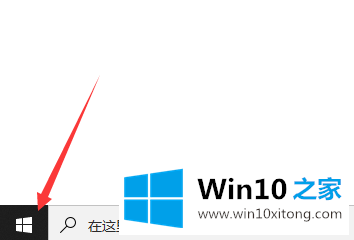
2.启动右键菜单,单击运行;
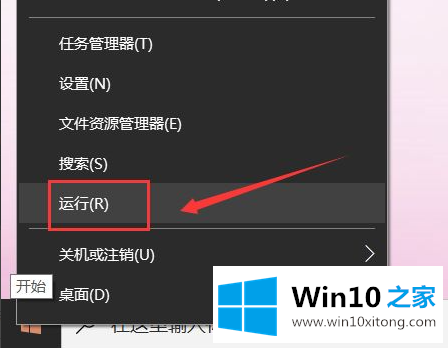
3.操作时进入regedit,点击确定调出注册表;
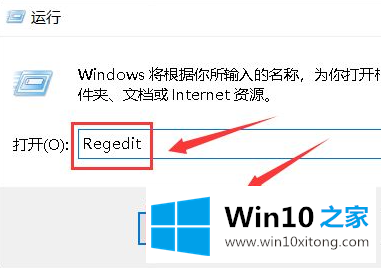
4.进入注册表后,展开第一个HKEY _ CLASES _ ROOT文件夹;
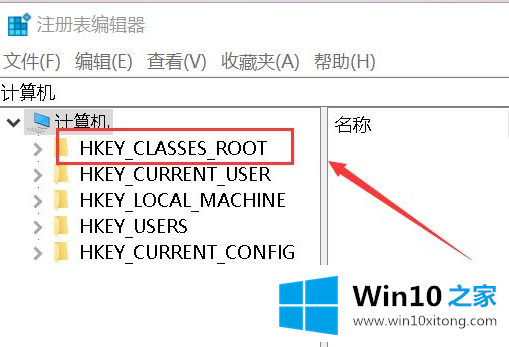
5.继续展开到子目录HKEY _ class _ root \ directory \ background \ shellex \ context menu handlers;
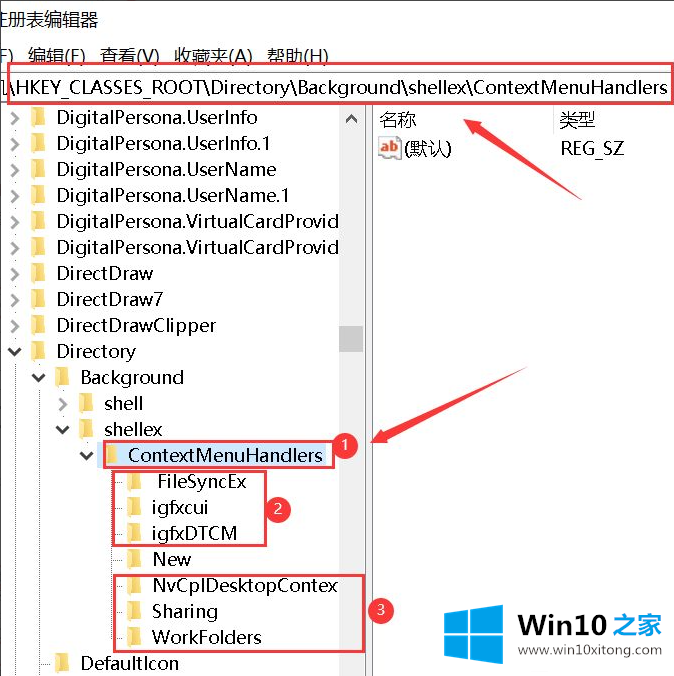
6.删除除楚新闻文件以外的所有子文件夹。操作方法:右键单击子文件夹,选择删除;
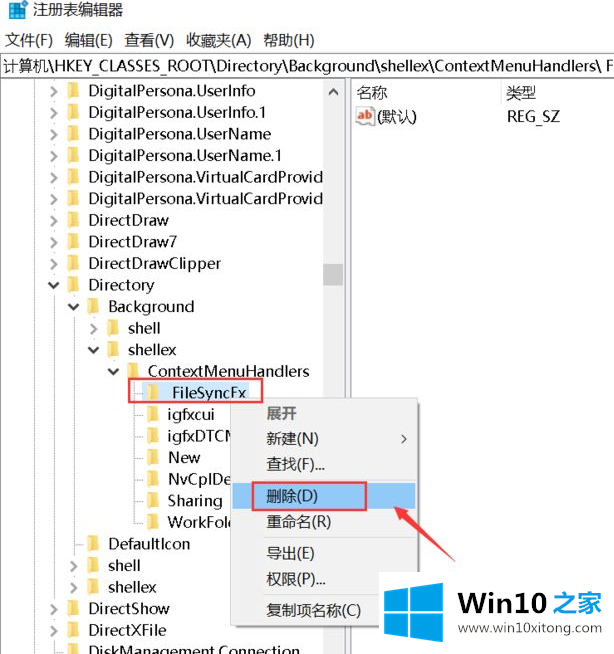
7.如果出现删除警告,单击“是”,删除成功,其他子文件夹也将被删除;
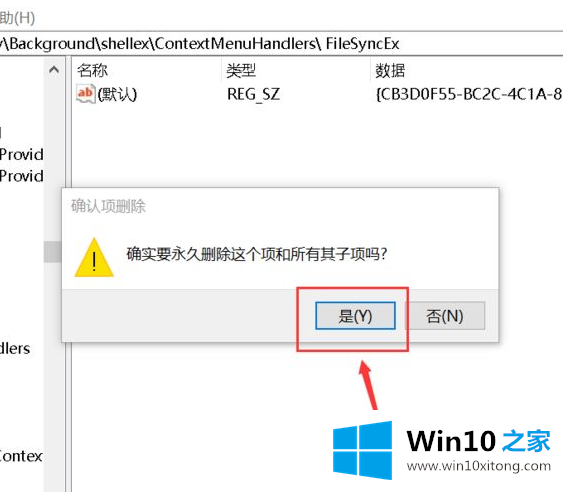
8.删除后,退出注册表,右键单击桌面上的空白处,立即打开右键菜单。
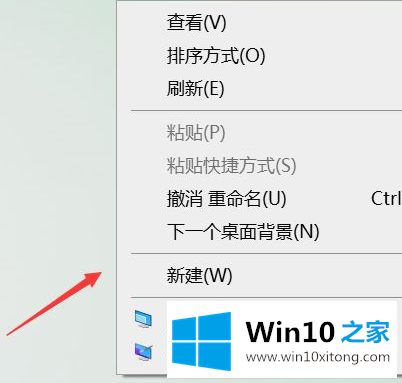
以上都是关于如何解决win10桌面鼠标右键不停转的问题,这个问题是边肖带来的。希望能提供帮助。
上述内容就是win10桌面鼠标右键一直转圈的图文攻略,这样就可以解决好了,如果还不能解决,我们可以用重装系统这个万能方法解决,如果你需要下载系统,可以继续关注本站。